휴대폰 또는 PC에서 줌 프로필 사진을 제거하는 방법

Zoom 프로필 사진을 제거하는 방법과 그 과정에서 발생할 수 있는 문제를 해결하는 방법을 알아보세요. 간단한 단계로 프로필 사진을 클리어하세요.
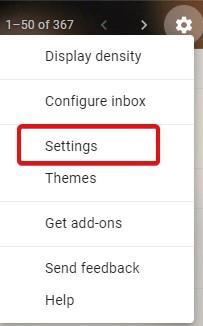
많은 사용자에게 알려지지 않은 Gmail 에는 우리 중 많은 사람들이 사용하지 못하는 다양한 기능이 있습니다. 실제로 이메일을 작성할 때 굵게 , 기울임꼴과 같은 텍스트 편집 옵션을 사용하는 것도 매우 드문 일입니다. 이유?
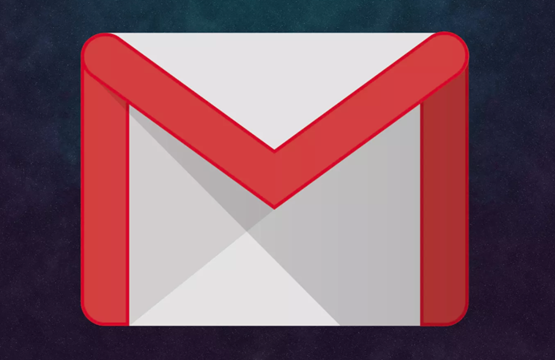
이메일은 형식적이어야 하지만 쿼리, 지침 및 할당된 작업에 대한 응답입니다. 이것이 이메일이 개인 커뮤니케이션 대신 전문적인 설정에서 가장 일반적으로 사용되는 이유입니다. "빨리"라고 하면 상사의 이메일에 신속하게 응답하거나 부하 직원에게 지시를 보내는 빈도입니다. 동의 여부에 관계없이 설명적이고 유익한 이메일을 만드는 것은 시간이 많이 걸립니다. 이메일 초안을 작성하는 동안 실수나 오류를 범하거나 요점을 생략하거나 가독성 문제를 무시할 여유가 없습니다. 따라서 세부 사항에 대한 그러한 관심으로 인해 아무리 빨리하고 싶어도 할 수 없습니다.
따라서 여기에서는 문자 그대로 시간을 절약하고 Gmail 사용을 최적화하는 데 도움이 되는 정말 편리한 Gmail 키보드 단축키를 나열합니다. 각각을 암기하는 데 약간의 연습이 필요할 수 있지만 가장 자주 사용하는 것을 바로 사용하게 될 것입니다. 따라서 이 글을 읽는 데 몇 분을 투자하고 Gmail 키보드 단축키를 배우고 매일 공식 이메일을 작성하는 데 보내는 충분한 시간을 절약할 수 있습니다.
Gmail 키보드 단축키를 활성화하는 방법은 무엇입니까?
1단계: 설정 버튼을 클릭한 다음 설정 메뉴로 이동합니다.
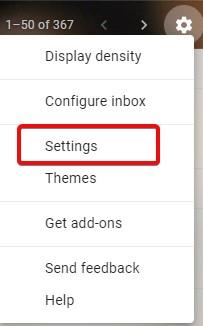
2 단계 : 에서 일반 탭, 스크롤 화면 아래 찾을 키보드 바로 가기를 .

3단계: 키보드 단축키를 켜고 변경 사항 저장을 클릭합니다 .
시간을 절약하는 데 사용할 수 있는 Gmail 키보드 단축키
| 메일 작성 | |
|---|---|
| 새 메일 작성 | 씨 |
| 참조 수신자 추가 | Ctrl+Shift+C |
| 숨은 참조 수신자 추가 | Ctrl+Shift+B |
| 메일을 보내다 | Ctrl+Enter |
| 링크 삽입 | Ctrl+k |
| 텍스트에 링크 삽입 | (텍스트 선택) —-> (Ctrl+k) |
| 메일에 답장 | NS |
| 새 창에서 답장 | Shift+r |
| 메일 체인의 모든 사람에게 회신 | NS |
| 새 창에서 메일 체인의 모든 사람에게 회신 | Shift+a |
| 임시 보관함에 저장 | Ctrl+s |
| 메일 전달 | NS |
| 받은 편지함 | |
|---|---|
| 받은 편지함 검색 | / |
| 받은 편지함의 다음 페이지 | g+n |
| 받은 편지함의 이전 페이지 | g+p |
| 받은 편지함 페이지에서 모든 대화 선택 | *+아 |
| 모든 대화 선택 취소 | *+n |
| 읽은 대화 모두 선택 | * + r |
| 읽지 않은 대화 모두 선택 | *+유 |
| 점프 동작 | |
|---|---|
| 받은 편지함 페이지로 이동 | 지+나 |
| 보낸 메시지로 이동 | 지 + 티 |
| 별표 표시된 대화로 이동 | g+s |
| 초안으로 이동 | g+d |
| 전체 메일로 이동 | g+a |
| 레이블 섹션으로 이동 | g+l |
| 전체 메일 섹션으로 이동 | g+a |
| 선택한 대화에 대한 작업 | |
|---|---|
| 대화 표시 또는 선택 | NS |
| 다음 대화로 전환 | 제이 |
| 이전 대화로 전환 | 케이 |
| 선택한 대화 음소거 | x —> m |
| 선택한 대화 보관 | x —> 전자 |
| 선택한 대화 삭제 | x —> # |
| 선택한 대화를 읽은 상태로 표시 | x —> (Shift+r) |
| 선택한 대화를 읽지 않은 상태로 표시 | x —> (Shift+u) |
| 중요로 표시 | (x —> +) 또는 (x —> =) |
| 중요하지 않음으로 표시 | 엑스 —> – |
참고: 대화를 표시하려면 ( x ) 를 눌러야 합니다. 둘 이상의 대화를 표시하려면 ( j ) 및 ( k )를 사용하여 위아래로 전환 한 다음 ( x ) 를 누릅니다 .
| 메일의 텍스트 서식 | |
|---|---|
| 용감한 | Ctrl+B |
| 기울임꼴 | Ctrl+i |
| 밑줄 | Ctrl+u |
| 왼쪽 정렬 | Ctrl + Shift + l |
| 오른쪽 정렬 | Ctrl + Shift + r |
| 가운데 정렬 | Ctrl + Shift + e |
| 글꼴 변경(다음) | Ctrl + Shift + 5 |
| 글꼴 변경(이전) | Ctrl + Shift + 6 |
| 글꼴 크기 늘리기 | Ctrl + Shift 및 + |
| 텍스트 크기 줄이기 | Ctrl + Shift + – |
| 번호 매기기 | Ctrl + Shift + 7 |
| 총알 | Ctrl + Shift + 8 |
| 인용문 | Ctrl + Shift + 9 |
참고: Mac 사용자의 경우 키보드에 Ctrl 버튼 이 없는 경우 Command 버튼을 사용하여 필요한 경우 바로 가기를 사용할 수 있습니다 .
이메일 초안을 작성할 때 정기적으로 사용 하는 가장 유용한 키보드 단축키입니다. 예, 익숙해지는 데 시간이 조금 걸리지만 전문가가 되면 중요한 사무실 시간을 30분 이상 절약할 수 있습니다. 그리고 저를 믿으세요. 매일 쌓인 업무량을 헤쳐나가야 할 때 30분도 많은 시간입니다.
그런데 이러한 단축키를 잊어버린 경우 ( Shift+?) 를 입력하십시오 .
이제 Gmail에서 키보드 단축키를 활성화하고 사용을 시작하십시오. 그것이 당신의 일상을 어떻게 변화시키고 있는지 알려주십시오. 이 Gmail 단축키를 이미 사용하고 있다면 이를 사용하여 어떤 이점을 얻었는지, 어떤 것이 유용했는지 알려주세요.
더 많은 팁과 트릭을 보려면 Facebook 및 Twitter 에서 Systweak을 팔로우 하고 소셜 미디어 피드에서 직접 최신 블로그 업데이트를 받으십시오.
Zoom 프로필 사진을 제거하는 방법과 그 과정에서 발생할 수 있는 문제를 해결하는 방법을 알아보세요. 간단한 단계로 프로필 사진을 클리어하세요.
Android에서 Google TTS(텍스트 음성 변환)를 변경하는 방법을 단계별로 설명합니다. 음성, 언어, 속도, 피치 설정을 최적화하는 방법을 알아보세요.
Microsoft Teams에서 항상 사용 가능한 상태를 유지하는 방법을 알아보세요. 간단한 단계로 클라이언트와의 원활한 소통을 보장하고, 상태 변경 원리와 설정 방법을 상세히 설명합니다.
Samsung Galaxy Tab S8에서 microSD 카드를 삽입, 제거, 포맷하는 방법을 단계별로 설명합니다. 최적의 microSD 카드 추천 및 스토리지 확장 팁 포함.
슬랙 메시지 삭제 방법을 개별/대량 삭제부터 자동 삭제 설정까지 5가지 방법으로 상세 설명. 삭제 후 복구 가능성, 관리자 권한 설정 등 실무 팁과 통계 자료 포함 가이드
Microsoft Lists의 5가지 주요 기능과 템플릿 활용법을 통해 업무 효율성을 40% 이상 개선하는 방법을 단계별로 설명합니다. Teams/SharePoint 연동 팁과 전문가 추천 워크플로우 제공
트위터에서 민감한 콘텐츠를 보는 방법을 알고 싶으신가요? 이 가이드에서는 웹 및 모바일 앱에서 민감한 콘텐츠를 활성화하는 방법을 단계별로 설명합니다. 트위터 설정을 최적화하는 방법을 알아보세요!
WhatsApp 사기를 피하는 방법을 알아보세요. 최신 소셜 미디어 사기 유형과 예방 팁을 확인하여 개인 정보를 안전하게 보호하세요.
OneDrive에서 "바로 가기를 이동할 수 없음" 오류를 해결하는 방법을 알아보세요. 파일 삭제, PC 연결 해제, 앱 업데이트, 재설정 등 4가지 효과적인 해결책을 제공합니다.
Microsoft Teams 파일 업로드 문제 해결 방법을 제시합니다. Microsoft Office 365와의 연동을 통해 사용되는 Teams의 파일 공유에서 겪는 다양한 오류를 해결해보세요.








